Kể từ đại dịch Covid 19, Zoom đã trở thành một công cụ không thể thiếu cho việc tổ chức cuộc họp trực tuyến, quan trọng cho cả công việc và giao tiếp cá nhân. Tuy nhiên, không phải lúc nào cũng mọi thứ diễn ra suôn sẻ. Một trong những vấn đề thường gặp là sự cố lỗi zoom meeting không có âm thanh, gây mất đi tính hiệu quả của cuộc trò chuyện. Dưới đây là một số cách để khắc phục tình huống này.
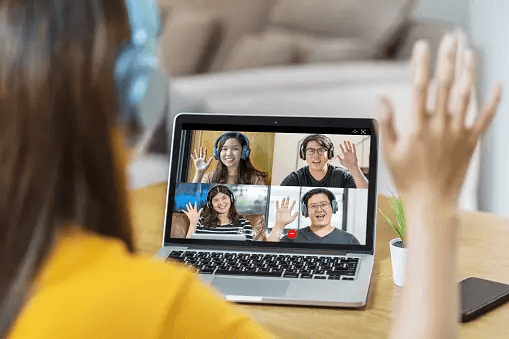
1. Kiểm tra Cài Đặt âm thanh trong Zoom
Việc cài đặt âm thanh chính xác trên Zoom là điều quan trọng. Trong cuộc họp, nhấp vào biểu tượng "Thay đổi thiết bị" ở góc dưới bên trái và chọn loa và microphone đúng mà bạn đang sử dụng. Có thể Zoom đã tự động chọn thiết bị không phải là lựa chọn của bạn.
2. Kiểm tra Âm Lượng Máy Tính
Đảm bảo rằng âm lượng trên máy tính hoặc thiết bị của bạn không bị tắt hoặc đặt ở mức thấp. Điều này có thể dẫn đến việc bạn không thể nghe thấy âm thanh từ cuộc họp.
3. Khởi Động Lại Thiết Bị âm thanh
Nếu bạn đang sử dụng tai nghe hoặc loa ngoài, hãy thử khởi động lại chúng. Đôi khi, việc khởi động lại có thể giải quyết sự cố âm thanh một cách đơn giản.
4. Kiểm tra Cài Đặt âm thanh Hệ Thống
Xác minh rằng cài đặt âm thanh trên hệ thống hoạt động đúng cách. Hãy kiểm tra mức âm lượng chung, chắc chắn rằng chế độ âm tắt không được bật, và các cài đặt âm thanh khác có được đặt chính xác.
5. Kiểm tra Cập Nhật Zoom
Luôn luôn đảm bảo bạn đang sử dụng phiên bản mới nhất của Zoom. Cập nhật thường xuyên có thể giúp giải quyết các vấn đề liên quan đến âm thanh.
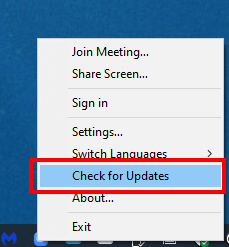
6. Kiểm tra Kết Nối Mạng
Kết nối mạng không ổn định có thể gây ra sự cố về âm thanh. Hãy đảm bảo rằng bạn có kết nối Internet ổn định để tránh gián đoạn trong cuộc họp.
7. Liên Hệ Bộ Phận Hỗ Trợ
Nếu bạn đã thử tất cả các biện pháp trên mà vẫn gặp sự cố, hãy liên hệ với bộ phận hỗ trợ của Zoom. Họ có thể cung cấp hỗ trợ kỹ thuật chi tiết hơn để giải quyết vấn đề của bạn.
Trong quá trình sử dụng Zoom, việc gặp sự cố lỗi zoom meeting không có âm thanh có thể xảy ra. Tuy nhiên, với những bước kiểm tra cẩn thận và các biện pháp khắc phục cơ bản, bạn có thể nhanh chóng khôi phục cuộc họp trực tuyến với âm thanh hoàn hảo.
Xem thêm:


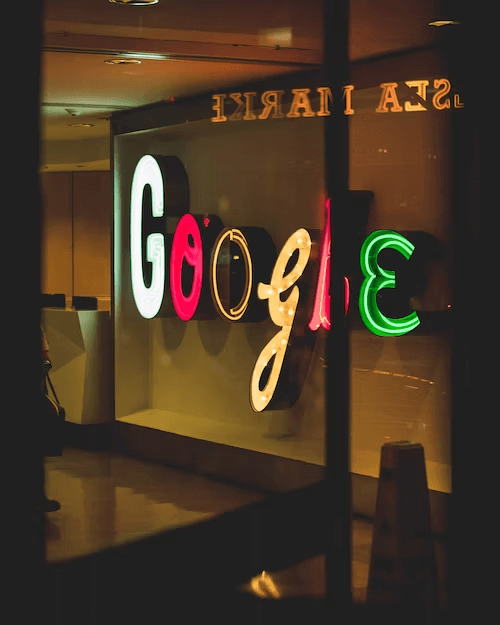
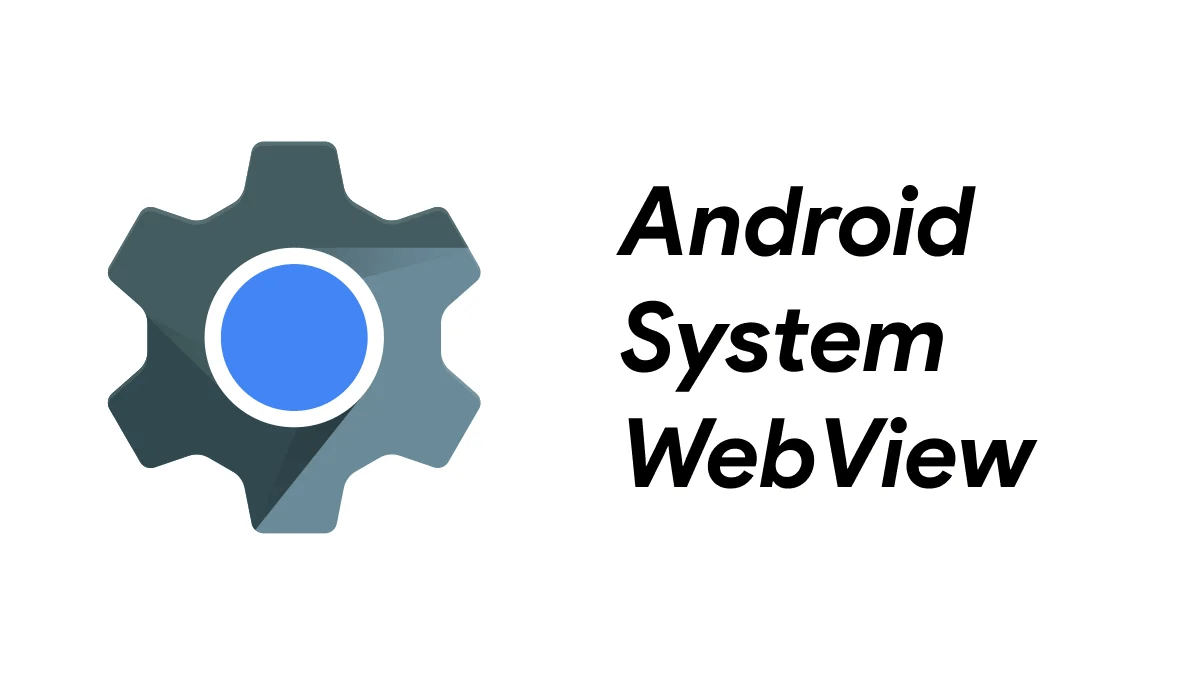

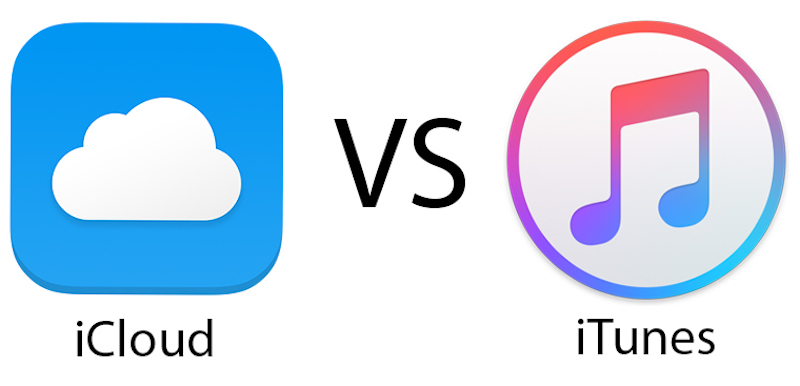

Sản phẩm Hot
Adapter sạc Apple Type C 20W
790,000₫Apple Watch Nike Series 7 GPS +
15,990,000₫MacBook Pro 14 inch M1 Pro 2021
59,990,000₫